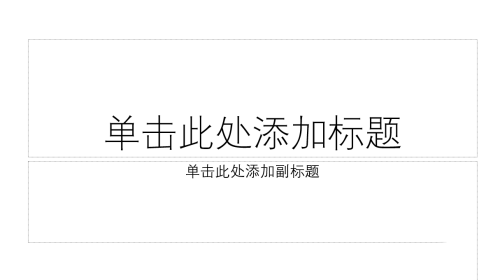U盘装机大师, u盘安装大师是一款非常强大且易于使用的安装工具。该软件具有稳定可靠的特性,受到了许多用户的喜爱和欢迎。感兴趣的用户快来下载吧~
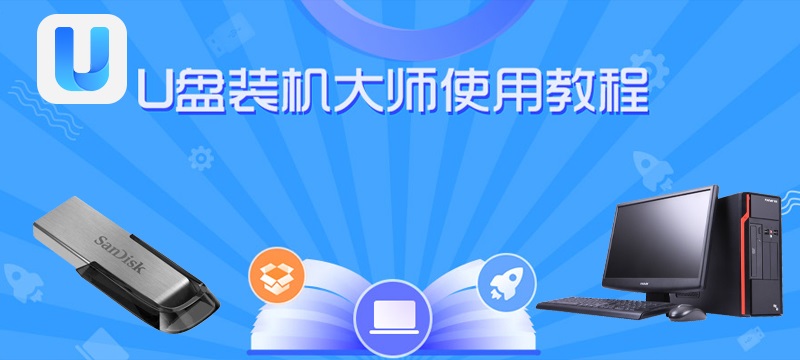
如何安装u盘系统?
1.首先,下载并安装u盘安装主软件,然后制作u盘启动盘。
插入USB闪存驱动器后,USB闪存驱动器安装程序将自动识别USB闪存驱动器设备,然后单击“启动USB闪存驱动器”。
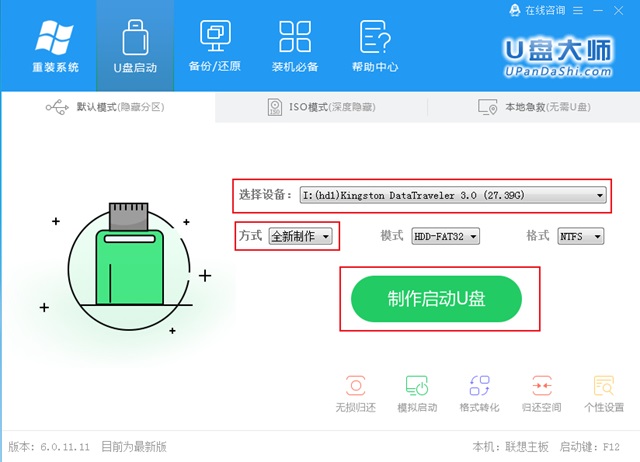
2.为了防止误操作,会弹出窗口提醒您。单击此处的“确定”继续。
注意!制作启动盘会格式化u盘,请注意保存备份重要文件。
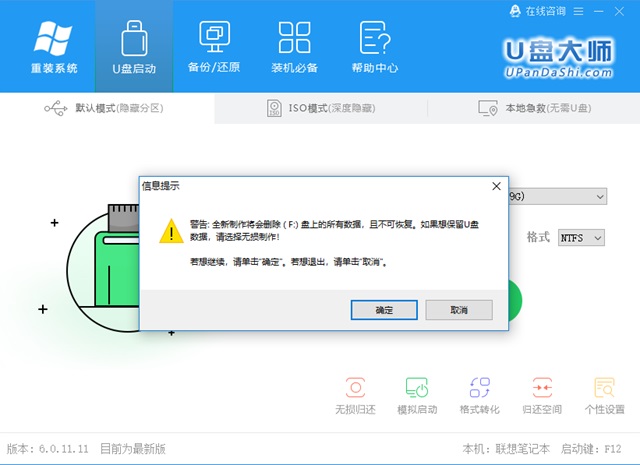
3.界面左下角会显示一个制作进度条,请耐心等待制作完成。

4.制作完成后,打开u盘启动盘就会看到“GHO”目录。“GHO”目录用于存储GHO、ESD、WIM或ISO映像文件。在进入PE系统后,
系统将自动读取此目录中的所有GHO、ESD、WIM和ISO映像文件,并将它们添加到恢复系统列表中。
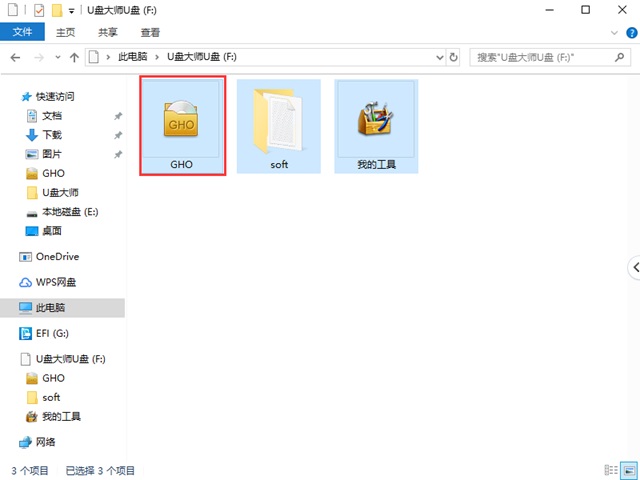
5.将USB闪存驱动器插入需要重新安装的计算机,然后重新启动计算机。出现启动屏幕时,按USB闪存驱动器启动快捷键,如F2、F11、F12、ESC.并选择u盘启动项启动。

6.然后我们将进入u盘大师的菜单界面。这时,我们选择第一个键“【01】运行u盘主控win 10 PE(X64)UEFI版(首选)”进入。
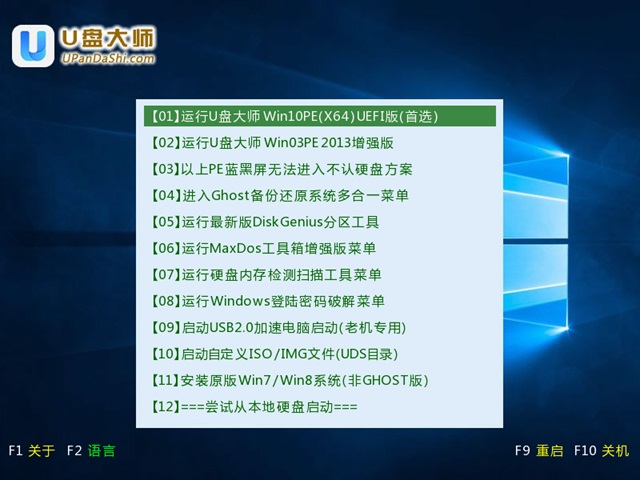
7.进入PE系统后,双击打开桌面上的“u盘大师一键安装”。然后在软件界面中点击“打开”。
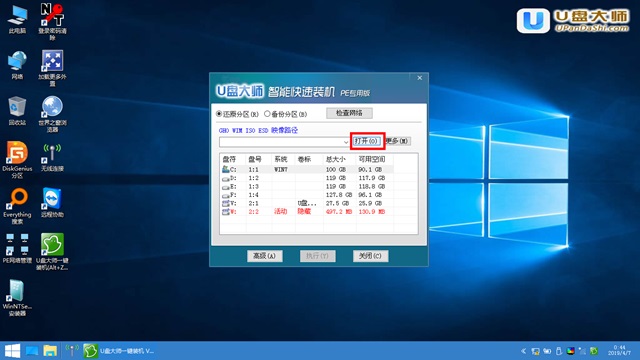
8.然后选择您从u盘下载的win7系统或win10系统,然后在ISO加载后选择相应的GHO文件,然后单击“确定”。
注意!如果您下载GHO格式的图像文件,请跳过此步骤。
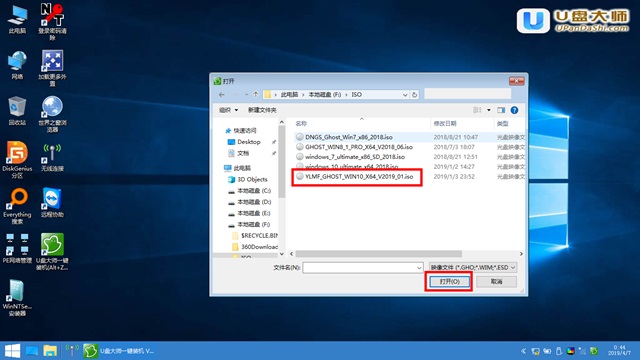
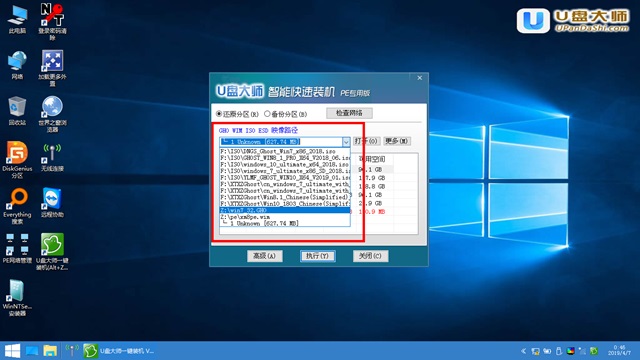
9.在此选择需要还原系统的分区。让我们选择“驱动器C”并单击“确定”。
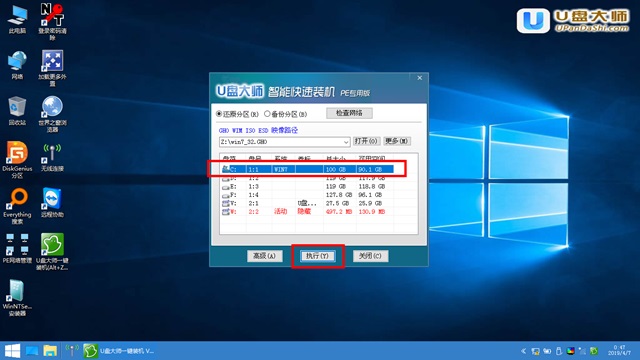
10.在弹出的提示窗口中,我们单击“是”。开始还原。
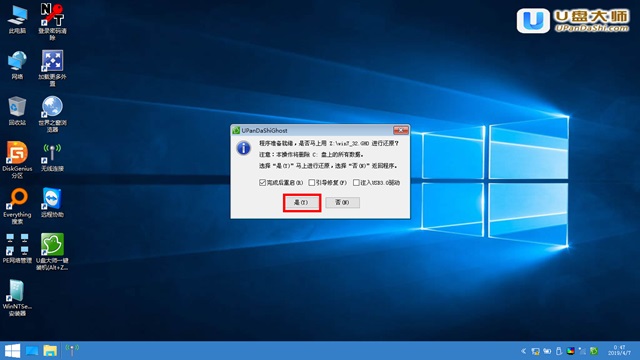
11.然后系统会自动恢复。恢复完成后,系统会自动重装,然后我们就可以正常使用了。
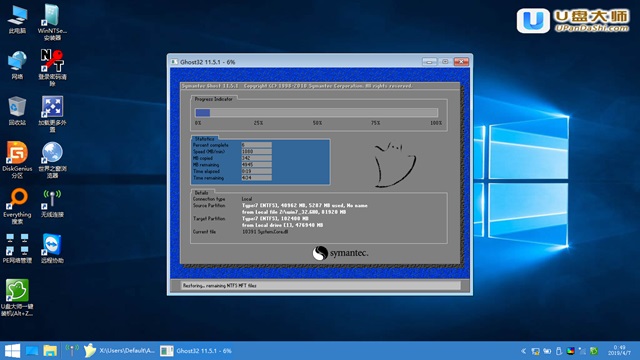

安装完成后,我们可以下载一些常用或必要的软件来使用~
U盘装机大师,以上就是本文为您收集整理的U盘装机大师最新内容,希望能帮到您!更多相关内容欢迎关注。